Avinstaller og installer appen på nytt for å løse problemet på kort tid
- OBS er en hendig applikasjon som er spesielt nyttig for spillere, siden den lar deg spille inn spilling.
- Hvis du nylig har installert en ny versjon av OBS og den ikke vil åpne, er det mulig at installasjonen ble ødelagt.
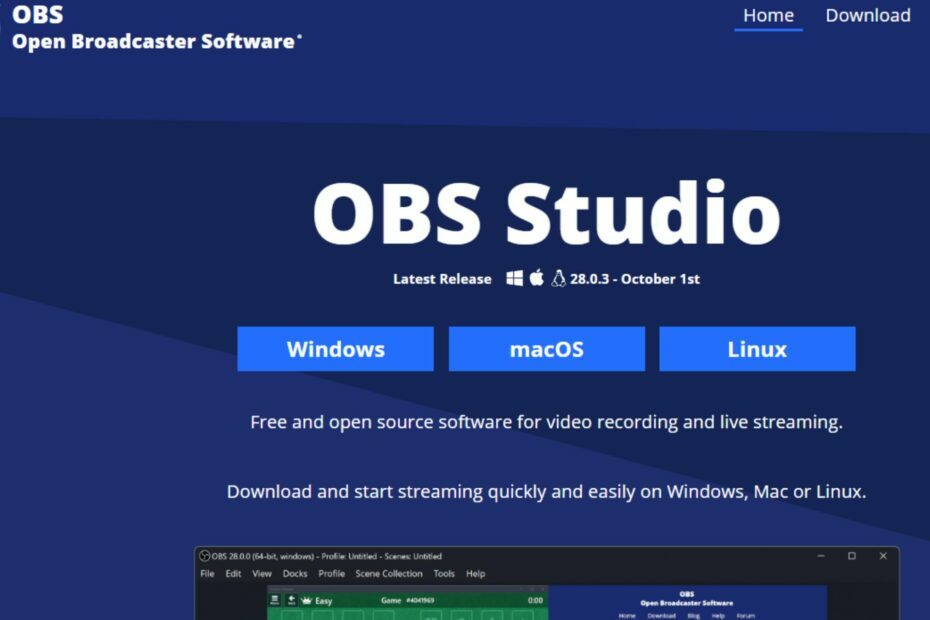
XINSTALLER VED Å KLIKKE LAST NED FILEN
Denne programvaren vil reparere vanlige datamaskinfeil, beskytte deg mot filtap, skadelig programvare, maskinvarefeil og optimalisere PC-en for maksimal ytelse. Løs PC-problemer og fjern virus nå i tre enkle trinn:
- Last ned Restoro PC Repair Tool som følger med patentert teknologi (patent tilgjengelig her).
- Klikk Start søk for å finne Windows-problemer som kan forårsake PC-problemer.
- Klikk Reparer alle for å fikse problemer som påvirker datamaskinens sikkerhet og ytelse.
- Restoro er lastet ned av 0 lesere denne måneden.
Så du prøver å kjøre OBS i Windows 11, men etter å ha klikket flere ganger, åpnes den ikke. OBS er et flott program for å registrere spillytelsen din.
De fleste spillere foretrekker det last ned OBS fordi den er lett og gjør en ganske god jobb når du tar opp eller streamer på flere plattformer. Når det ikke åpnes, kan det være frustrerende, men la oss se på hvordan vi skal løse dette problemet, skal vi?
Hvorfor åpnes ikke OBS i Windows 11?
Hvis du har problemer med å åpne OBS i Windows 11, er det noen mulige årsaker nedenfor:
- Utdatert versjon – OBS Studio er et veldig populært program og det oppdateres kontinuerlig. Det betyr at noen har den nyeste versjonen, mens andre ikke har det.
- Maskinvarekrav – Hvis PC-en din ikke oppfyller minimum systemkrav for å kjøre OBS, kan det hende du har problemer med å åpne den.
- Utdaterte drivere – OBS er en ganske ressurskrevende applikasjon, og den trenger et godt grafikkort for å fungere godt.
- Ødelagte systemfiler - Hvis din systemfilene er ødelagt, kan det hende du ikke kan åpne programmer på PC-en.
- Programvarekonflikt – En annen mulig årsak til problemer er at et annet program kan forstyrre OBS når du prøver å åpne opp på datamaskinen din.
- Infeksjon av skadelig programvare – Hvis du bruker en piratkopiert versjon av OBS, er det en god sjanse for at skadelig programvare har infisert datamaskinen din så vel som selve appen.
- Ikke nok tillatelser – Du har kanskje ikke tillatelse til å få tilgang til de nødvendige mappene eller filene. Du kan prøve å kjøre OBS inn administratormodus.
Hvordan kan jeg fikse OBS når den ikke åpnes i Windows 11?
Før du begynner å fikse at OBS ikke åpnes i Windows, foreslår vi at du utfører noen foreløpige kontroller først:
- Sjekk og lukk eventuelle andre programmer som kjører i bakgrunnen som kan blokkere programmet.
- Sørg for at du har nok ledig plass på datamaskinens harddisk. Det kan hende du må rydde opp RAM-en din.
- Start PC-en på nytt.
Hvis du er heldig nok, vil en av disse åpne OBS, men hvis ikke, her er flere feilsøkingsalternativer.
1. Oppdater OBS
Det første du må gjøre er å sjekke om det er noen oppdatering tilgjengelig for OBS Studio. Dette vil sikre at alle de nyeste funksjonene er tilgjengelige i din versjon av programvaren, noe som kan bidra til å fikse problemet.
Sørg også for at du når du oppdaterer last ned fra det offisielle OBS-nettstedet for å unngå sprukne versjoner.
2. Oppdater grafikkortet ditt
- Slå den Windows nøkkel, skriv Enhetsbehandling, og klikk Åpen.

- Naviger og utvid Skjermadaptere, høyreklikk på grafikkortet ditt og velg Oppdater driveren.

- Klikk på Søk automatisk etter oppdatert driverprogramvare.

I disse moderne tider kan det være vanskelig å oppdatere drivere manuelt. Dette er grunnen til at driveroppdateringsprogramvare eksisterer. Et slikt verktøy er DriverFix.
Eksperttips:
SPONSERT
Noen PC-problemer er vanskelige å takle, spesielt når det kommer til ødelagte depoter eller manglende Windows-filer. Hvis du har problemer med å fikse en feil, kan systemet ditt være delvis ødelagt.
Vi anbefaler å installere Restoro, et verktøy som skanner maskinen din og identifiserer hva feilen er.
Klikk her for å laste ned og begynne å reparere.
Du kan bruke dette enkle programmet som skanner PC-en din for utdaterte og manglende drivere med et enkelt klikk.

DriverFix
Oppdater din GPU med de nyeste driverne for topp ytelse.
3. Skann etter virus
- trykk Windows nøkkel, søk Windows-sikkerhet og klikk Åpen.

- Plukke utVirus- og trusselbeskyttelse.

- Deretter trykker du på Rask skanning under Aktuelle trusler.

- Vent til prosessen er ferdig og start systemet på nytt.
- Fix: OBS mislyktes i å laste kanalinformasjon for Twitch
- Gjør Windows om til DLNA Media Server: Beste verktøy i 2023
- Slik strømmer du fra Xbox til Facebook uten en datamaskin
- Fix: OBS høy CPU-bruk på Windows [5 raske måter]
4. Oppdater OS
- Slå den Windows tasten og velg Innstillinger.

- Klikk på Windows-oppdatering, og velg deretter Se etter oppdateringer.

- Last ned og installer hvis noen er tilgjengelige.
5. Avinstaller og installer OBS på nytt
- Slå den Windows nøkkel, skriv Kontrollpanel og klikk Åpen.

- Lokaliser OBS studio, høyreklikk og velg Avinstaller.
- Naviger nå til nettleseren din og last ned OBS å installere på nytt.

Mens du avinstallerer OBS, kan du også vurdere ethvert nylig installert program som kan ha ført med seg problemet. Programvarekonflikter kan forhindre visse programmer i å åpne, så sørg for å sjekke ut den skyldige hvis problemet vedvarer.
Er OBS virkelig klar for Windows 11?
OBS Studio er et gratis verktøy som lar deg lage videoer med letthet. Den har mange funksjoner, for eksempel å ta opp skjermen din, ta opp video fra webkameraer, mikrofoner og mer.
Hvis du lurer på om OBS Studio vil fortsette å jobbe med Windows 11, er svaret ja. OBS og mange andre applikasjoner har blitt testet og er klare for Windows 11.
Det eneste du trenger å vite er at noen av de nye funksjonene ikke vil være tilgjengelige. Så du lurer kanskje på: Hvordan får jeg OBS til å fungere på Windows 11?
Den mest sannsynlige grunnen til at OBS kanskje ikke fungerer med Windows 11 er hvis du kjører en utdatert versjon av OBS eller grafikkdriverne dine er utdaterte. Det kan hende du må oppdater driverne dine manuelt.
Mens du fortsatt er her, kan du gjerne sjekke ut vår guide om hva du skal gjøre hvis OBS fortsetter å krasje. For brukere med low-end maskinvare, har vi også noe for dem å glede seg over OBS. Vi utforsker noen av de beste OBS-innstillinger som garanterer deg god ytelse.
Sørg også for å sjekke ut våre rettelser for når OBS tar ikke opp spilllyden din i vår ekspertartikkelguide.
Del andre tanker du måtte ha i kommentarfeltet nedenfor.
Har du fortsatt problemer? Løs dem med dette verktøyet:
SPONSERT
Hvis rådene ovenfor ikke har løst problemet, kan PC-en oppleve dypere Windows-problemer. Vi anbefaler laster ned dette PC-reparasjonsverktøyet (vurdert Great på TrustPilot.com) for enkelt å løse dem. Etter installasjonen klikker du bare på Start søk og trykk deretter på Reparer alle.


